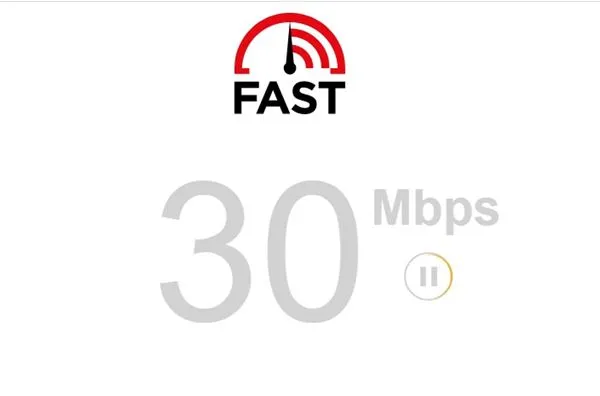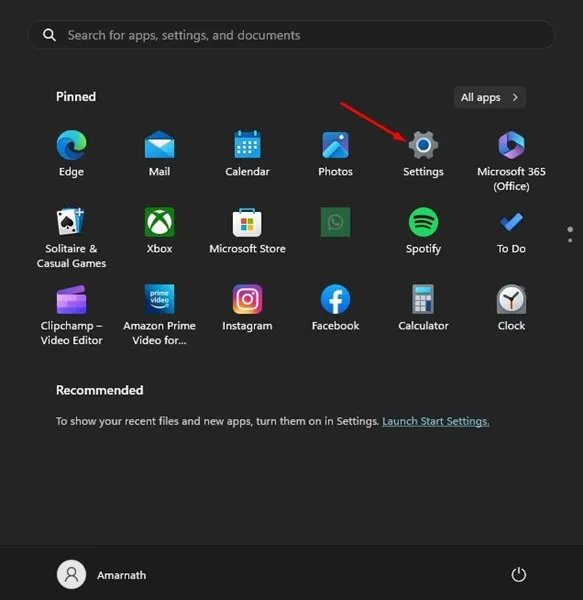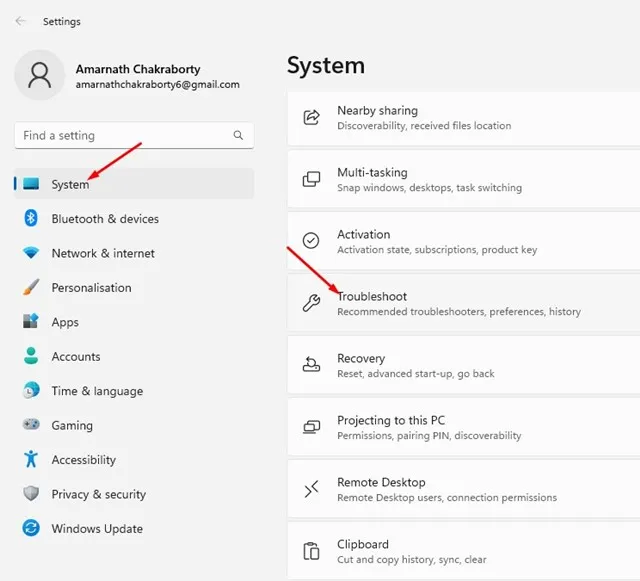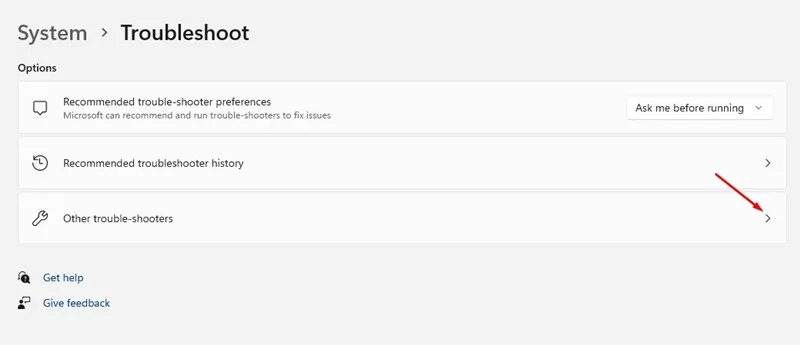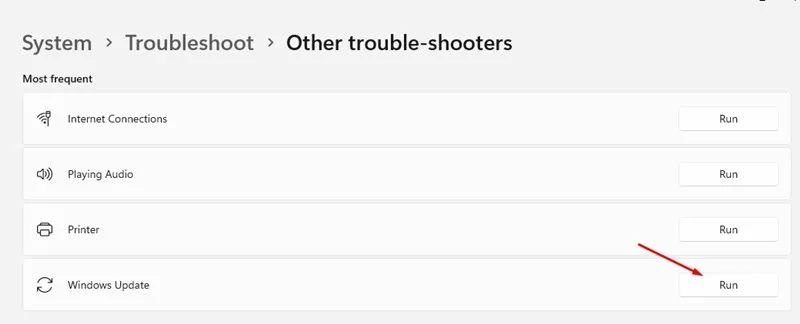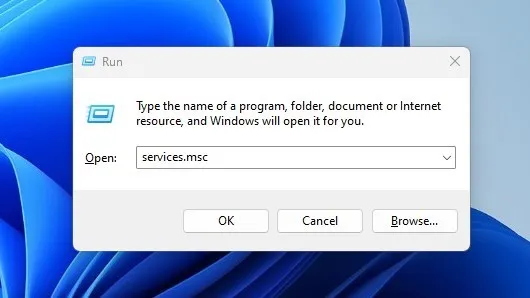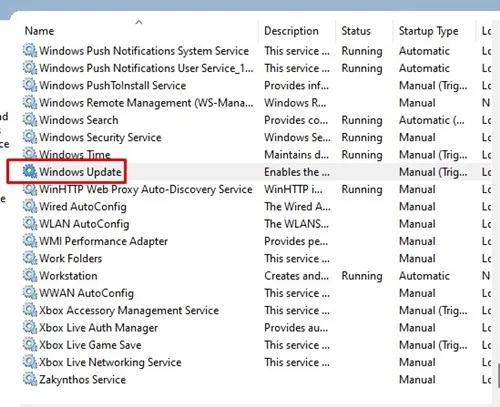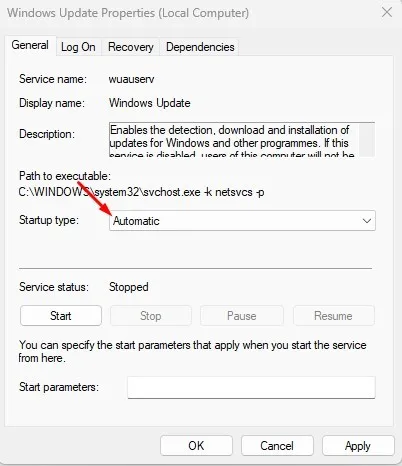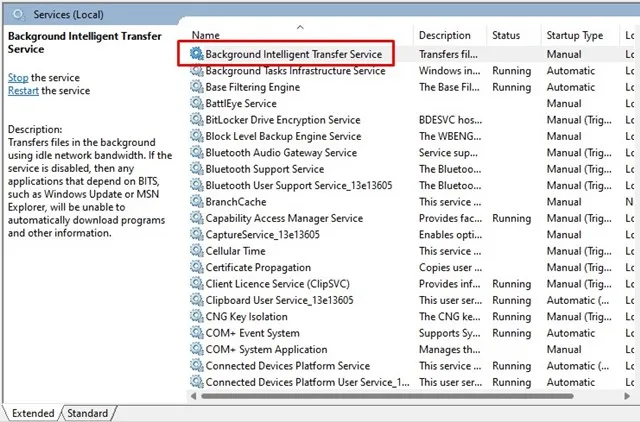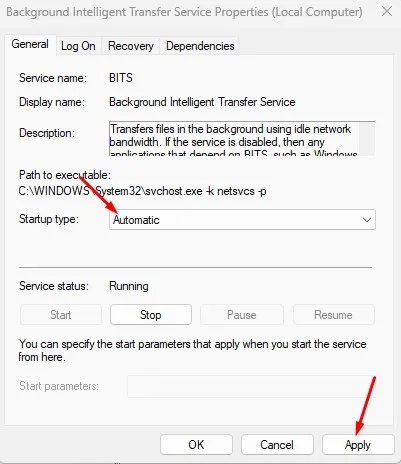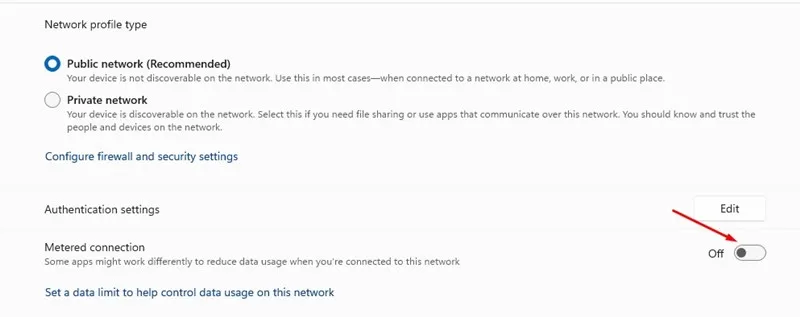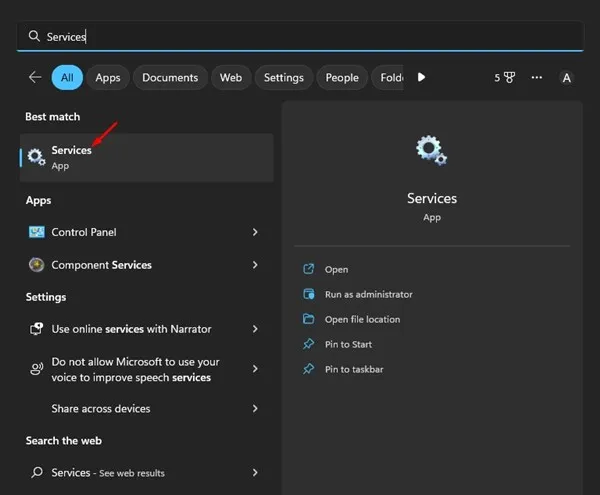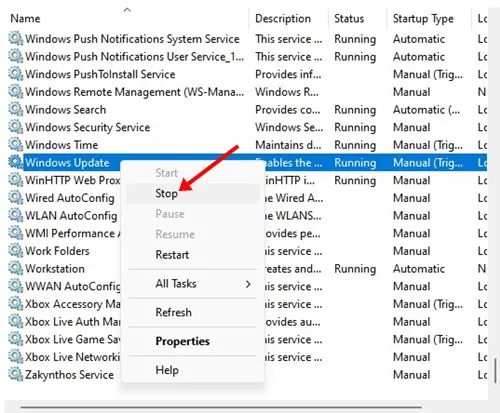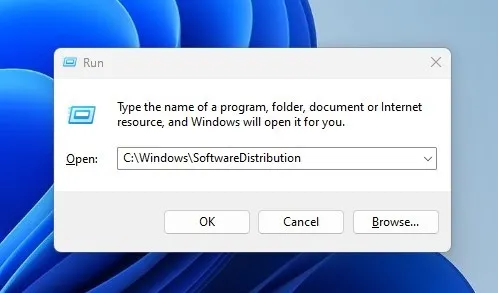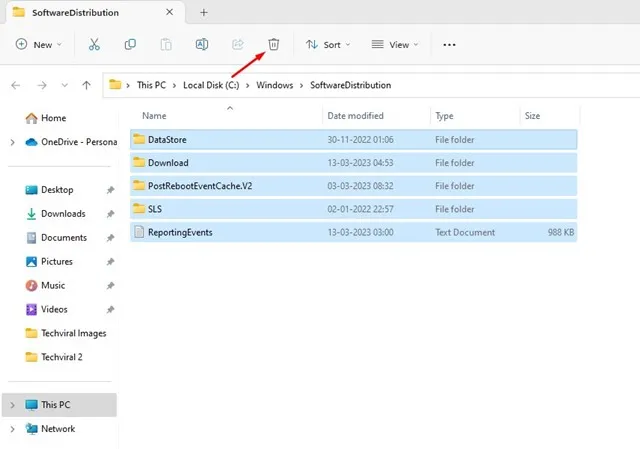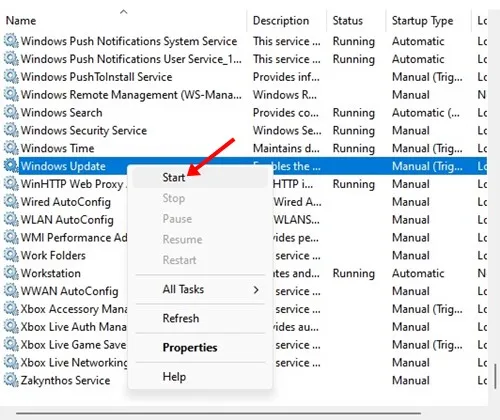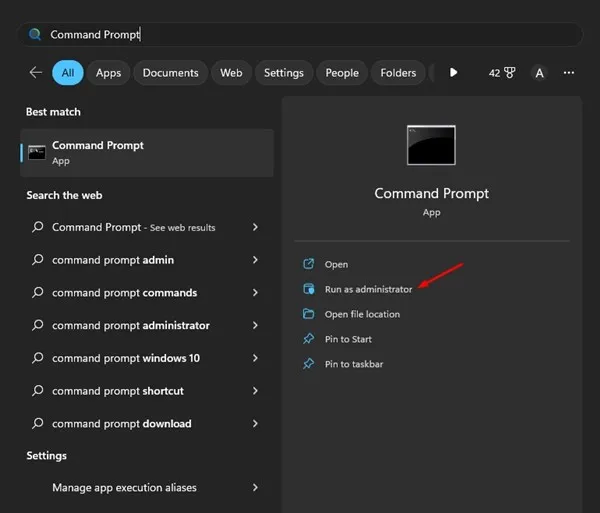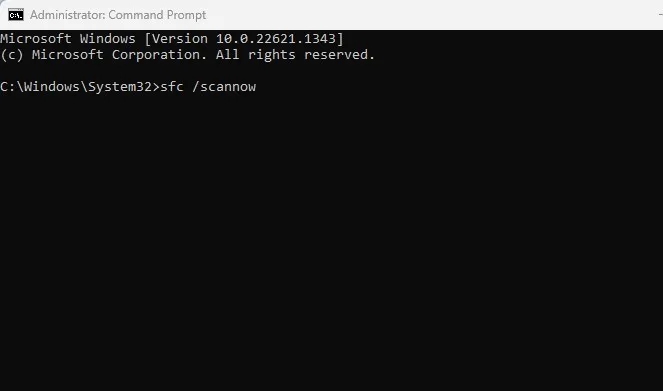Les actualitzacions de Windows 11 són importants i es publiquen sovint. Si utilitzeu les versions Beta o Dev de Windows 11, no us hauríeu de perdre cap actualització, ja que principalment contenen correccions d'errors i funcions noves.
Tanmateix, el problema al qual s'enfronten els usuaris de Windows 11 ara mateix és "Les actualitzacions no es descarreguen". Molts usuaris de Windows 11 van informar que les actualitzacions de Windows 11 no es descarreguen al seu ordinador.
Per tant, si sou un usuari de Windows 11 i teniu el mateix problema, continueu llegint l'article. A continuació, hem compartit algunes de les millors maneres de solucionar-ho Les actualitzacions de Windows 11 no es descarreguen o instal·lar-los.
Per què no es baixa l'actualització de Windows 11?
Els problemes d'actualització de Windows 11 solen estar relacionats amb la connexió a Internet i els fitxers problemàtics del sistema. Algunes altres coses també poden causar problemes d'actualització de Windows 11.
Hem enumerat alguns dels motius principals pels quals l'actualització de Windows 11 no es baixa.
- error o error
- El teu Internet no funciona.
- Els fitxers del sistema de Windows estan corruptes.
- Els serveis de Windows estan desactivats.
- Esteu utilitzant un servidor VPN/proxy.
- Menys espai d'emmagatzematge.
Aquestes són les principals raons per les quals les actualitzacions de Windows 11 no es baixaran ni s'instal·laran.
Com solucionar el problema de no descarregar les actualitzacions de Windows 11?
Ara que coneixeu tots els motius possibles pels quals no es baixaran les actualitzacions de Windows 11, podeu resoldre el problema de manera més eficaç. A continuació s'explica com solucionar el problema de les actualitzacions de Windows 11 que no s'instal·len.
1. Reinicieu l'ordinador amb Windows 11
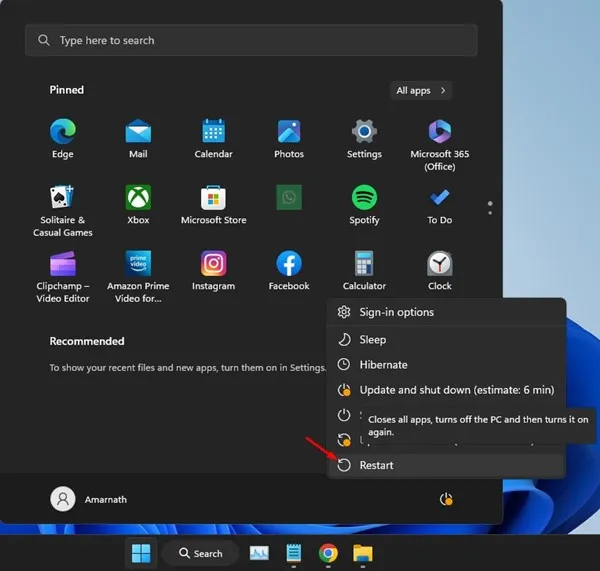
Si no heu reiniciat el vostre dispositiu Windows 11 durant un temps, ara és el moment perfecte per reiniciar-lo. Un reinici descartarà errors i errors que impedeixen que el servei d'actualització de Windows s'executi.
Reiniciar l'ordinador és la millor manera d'eliminar errors i errors temporals. També actualitzarà la memòria i reiniciarà els serveis de Windows Update.
Per fer-ho, feu clic al botó Inici de Windows 11, al menú Engegada i seleccioneu Reinicia. Després de reiniciar, torneu a executar Windows Update.
2. Comproveu la vostra connexió a Internet
Bé, cal connexió a Internet per descarregar Windows Update. Si la vostra Internet és inestable, Windows Update tindrà problemes per descarregar fitxers dels seus servidors.
Per tant, si les actualitzacions de Windows 11 no es descarreguen al vostre dispositiu, heu de comprovar si hi ha problemes d'Internet. Podeu utilitzar qualsevol lloc web de proves de velocitat per determinar la vostra velocitat i estabilitat a Internet.
3. Executeu l'eina de resolució de problemes de Windows Update
Windows 11 de Microsoft té un solucionador de problemes d'actualització que escaneja i soluciona tots els problemes relacionats amb el servei de Windows Update. Podeu executar-lo per arreglar-lo Les actualitzacions de Windows 11 no es descarreguen .
1. Feu clic al menú Inici de Windows 11 i seleccioneu " Configuració ".
2. A Configuració, canvieu a la pestanya Sistema. Al costat dret, seleccioneu trobar els errors i resoldre’ls ".
3. A continuació, a Resolució de problemes, feu clic a “ Altres eines de resolució de problemes "
4. En altres solucions de problemes, feu clic a " ocupació al costat de Windows Update.
Això és! Això iniciarà l'eina de resolució de problemes de Windows Update. Heu de seguir les instruccions de la pantalla per completar el procés de resolució de problemes.
4. Activeu els serveis d'actualització de Windows
De vegades, les aplicacions malicioses poden impedir l'execució dels serveis de Windows Update. Quan els serveis de Windows Updater estan desactivats, Windows 11 no comprovarà si hi ha actualitzacions.
Fins i tot si executeu manualment l'eina d'actualització de Windows, no es podrà descarregar les actualitzacions. Per tant, heu d'assegurar-vos que els serveis de Windows Update estiguin activats i en funcionament.
1. Premeu Tecla de Windows + R. per obrir el quadre de diàleg RUN. Al quadre de diàleg RUN, escriviu services.msc i premeu el botó Enter.
2. Això obrirà l'aplicació Serveis. Heu de trobar un servei". Windows Update i fent-hi doble clic.
3. A les propietats de Windows Update, seleccioneu “ automàtic a la llista desplegable Tipus d'inici i feu clic al botó Aplicació ".
4. Ara, cerqueu i feu doble clic a “ Servei de transferència intel·ligent de fons ".
5. A continuació, a les propietats del servei de transferència intel·ligent de fons, seleccioneu “ automàtic Tipus d'inici i fes clic al botó "Implementació" .
Això és! Després de fer els canvis, reinicieu l'ordinador Windows.
5. Comproveu el vostre espai d'emmagatzematge
Les actualitzacions de Windows solen ser enormes i es recomana tenir almenys 20 GB d'espai d'emmagatzematge gratuït per instal·lar les actualitzacions sense problemes.
Si podeu baixar actualitzacions però rebeu errors mentre les instal·leu, heu de comprovar el vostre espai d'emmagatzematge.
És possible que Windows no pugui descarregar o instal·lar actualitzacions del sistema si teniu espai d'emmagatzematge limitat. Per tant, allibera espai d'emmagatzematge abans de descarregar les actualitzacions de Windows.
6. Desactiveu la connexió mesurada
És possible que hàgiu establert WiFi com a connexió limitada. Quan configureu qualsevol xarxa com a connexió mesurada, reduïu el consum de dades. Per reservar dades WiFi, Windows pot deixar de comprovar si hi ha actualitzacions disponibles.
- Podeu resoldre el problema desactivant la connexió mesurada. Aquí teniu com fer-ho.
- Obriu Configuració i aneu a Xarxa i Internet .
- A la part dreta, feu clic a WiFi/Ethernet.
- A continuació, seleccioneu el WiFi/Ethernet connectat i apagueu-lo ocupació " contacte mesurat ".
Això és! Així és com podeu desactivar la connectivitat limitada al vostre PC amb Windows 11.
7. Suprimiu els fitxers d'actualització de la carpeta SoftwareDistribution
SoftwareDistribution és una carpeta on Windows 11 emmagatzema tots els fitxers d'actualització. Els fitxers d'actualització s'emmagatzemen en aquesta carpeta i s'instal·len automàticament a la data i hora especificades.
Si Windows 11 no està baixant ni instal·lant una actualització, podeu provar de suprimir l'actualització existent d'aquesta carpeta per resoldre el problema. Aquí teniu el que heu de fer.
1. Primer, feu clic a Windows 11 cerca i escriviu Serveis. A continuació, obriu una aplicació Serveis de la llista.
2. A Serveis, feu clic amb el botó dret Windows Update i selecciona " apagant ".
3. Ara obriu el quadre de diàleg RUN (tecla de Windows + R) i escriviu el camí següent i, a continuació, premeu Intro.
C:\Windows\SoftwareDistribution
4. Això obrirà una carpeta Distribució de programari .
5. Feu clic amb el botó dret a tots els fitxers i seleccioneu “ esborrar "
6. Ara torneu a obrir Serveis, feu clic amb el botó dret a Windows Update i seleccioneu “ Començar ".
Això és! Després de fer els canvis, assegureu-vos de reiniciar l'ordinador.
8. Executeu el comprovador de fitxers del sistema
La utilitat System File Checker està dissenyada per trobar i reparar fitxers del sistema danyats. És útil i fàcil de solucionar Les actualitzacions de Windows 11 no tenen problemes d'instal·lació . Aquí teniu el que heu de fer.
1. Feu clic a cerca de Windows 11 i escriviu CMD. Feu clic amb el botó dret a Símbol del sistema i seleccioneu Executar com a administrador.
2. Quan s'obre el símbol del sistema, enganxeu l'ordre i premeu Enter.
SFC /scannow
Això és! Això obrirà la utilitat Verificador de fitxers del sistema al vostre ordinador. Heu d'esperar pacientment que finalitzi l'escaneig.
Aquestes són algunes maneres senzilles d'arreglar les actualitzacions de Windows 11 que no s'estan baixant ni instal·lant. Estem segurs que aquests mètodes us ajudaran a instal·lar fàcilment totes les actualitzacions de Windows 11. Si els mètodes no us han ajudat, podeu fer una pregunta al fòrum de Microsoft o revertir la vostra versió del sistema operatiu.
Si necessiteu més ajuda amb els problemes d'actualització de Windows 11, feu-nos-ho saber als comentaris següents. A més, si l'article us ha ajudat, assegureu-vos de compartir-lo amb els vostres amics.